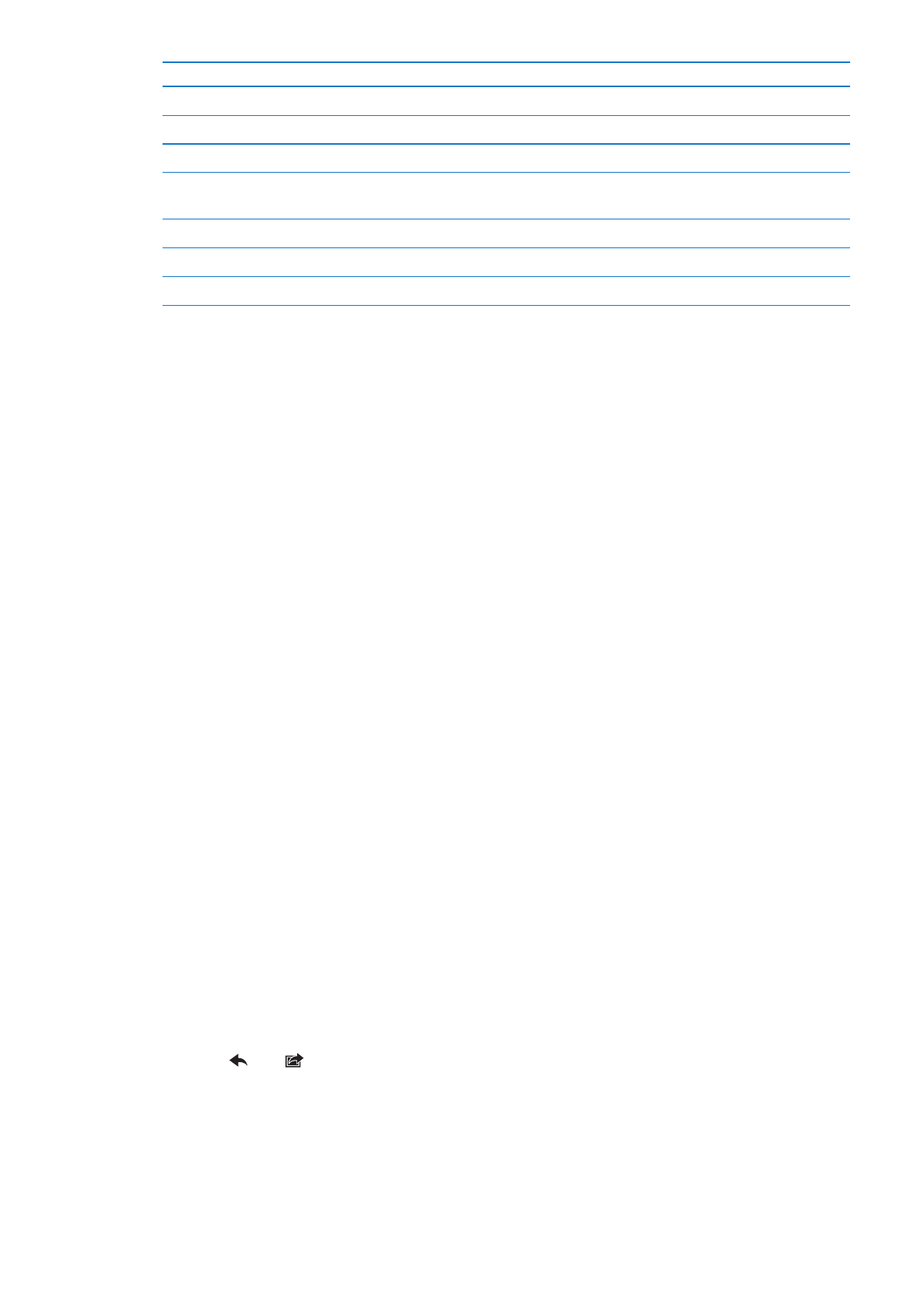
Utskrifter
iPad kan skriva ut trådlöst på skrivare med stöd för AirPrint. Du kan skriva ut från följande
inbyggda iPad-program:
Mail – brev och bilagor som kan visas.
Â
Bilder och Kamera – bilder.
Â
Safari – webbsidor, PDF-filer och bilagor som kan visas.
Â
iBooks – PDF-filer.
Â
Anteckningar – anteckningen som visas för tillfället.
Â
Kartor – en bild av kartan som visas på skärmen.
Â
En del andra program från App Store kan eventuellt ha stöd för AirPrint.
Skrivare med stöd för AirPrint kräver ingen skrivarprogramvara, det räcker med att de är anslutna
till samma Wi-Fi-nätverk som iPad. Titta i dokumentationen som följde med skrivaren om du är
osäker på om den stöder AirPrint.
Mer information om AirPrint finns på support.apple.com/kb/HT4356?viewlocale=sv_SE.
Skriva ut ett dokument
AirPrint använder Wi-Fi-nätverket till att skicka utskrifter trådlöst till skrivaren. iPad och skrivaren
måste finnas i samma Wi-Fi-nätverk.
Så här skriver du ut ett dokument:
1
Tryck på eller (beroende på vilket program du använder) och tryck sedan på Skriv ut.
2
Tryck på Välj skrivare för att välja en skrivare.
3
Ställ in skrivaralternativ som antal exemplar och dubbelsidiga utskrifter (om skrivaren stöder
detta). I en del program kan du ange det sidintervall du vill skriva ut.
33
Kapitel 3
Grunderna
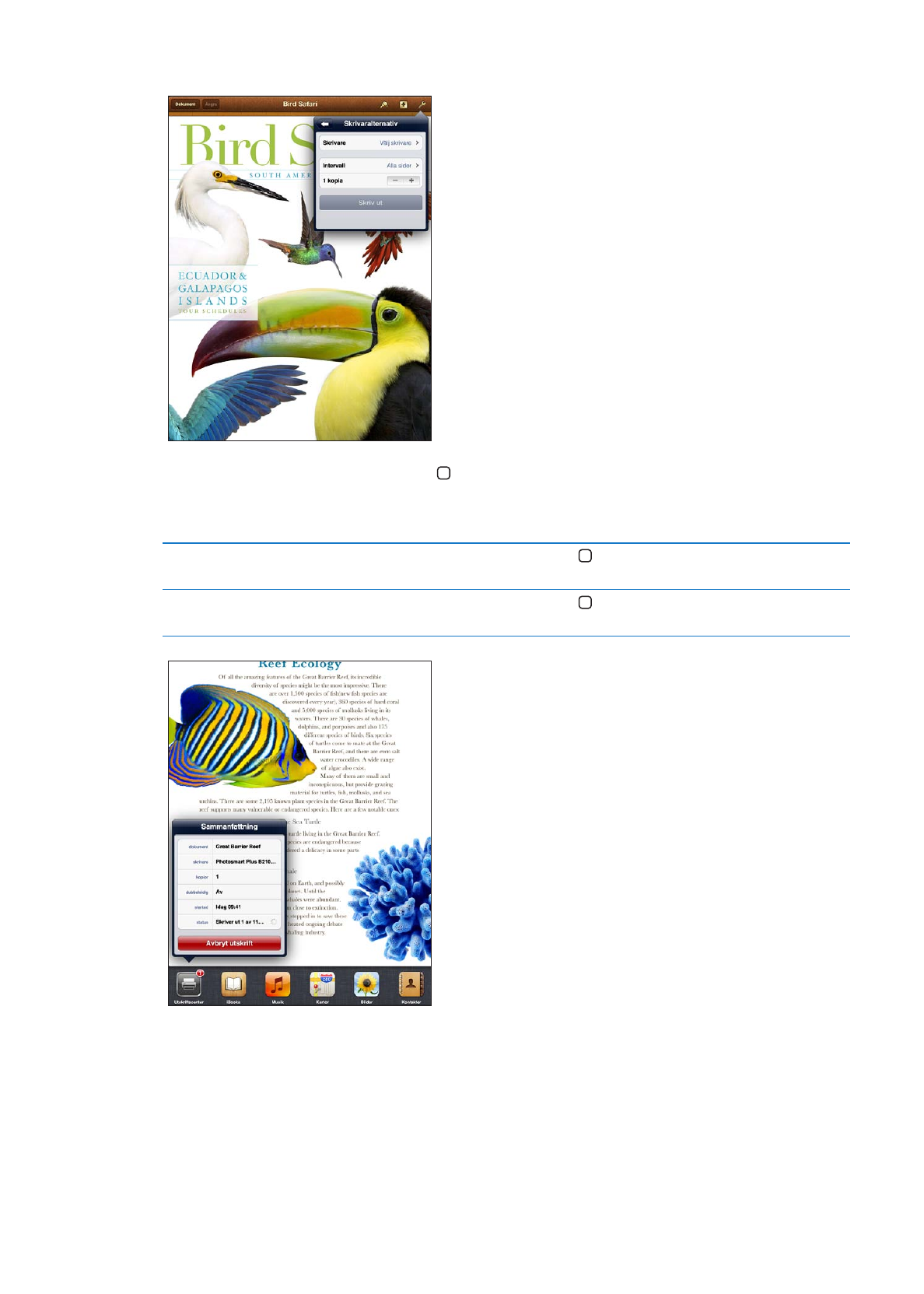
4
Tryck på Skriv ut.
Om du dubbelklickar på hemknappen medan ett dokument skrivs ut visas programmet
Utskriftscenter som det senaste programmet. En bricka på symbolen visar hur många dokument
som är redo att skrivas ut, inklusive det dokument som skrivs ut för tillfället.
Visa status för utskrifter
Dubbelklicka på hemknappen , tryck på symbolen för Utskriftscenter och
markera sedan en utskrift.
Avbryta en utskrift
Dubbelklicka på hemknappen , tryck på symbolen för Utskriftscenter,
markera en utskrift och tryck sedan på Avbryt utskrift.